Sony Cyber-Shot DSC-F828 Инструкция по эксплуатации онлайн
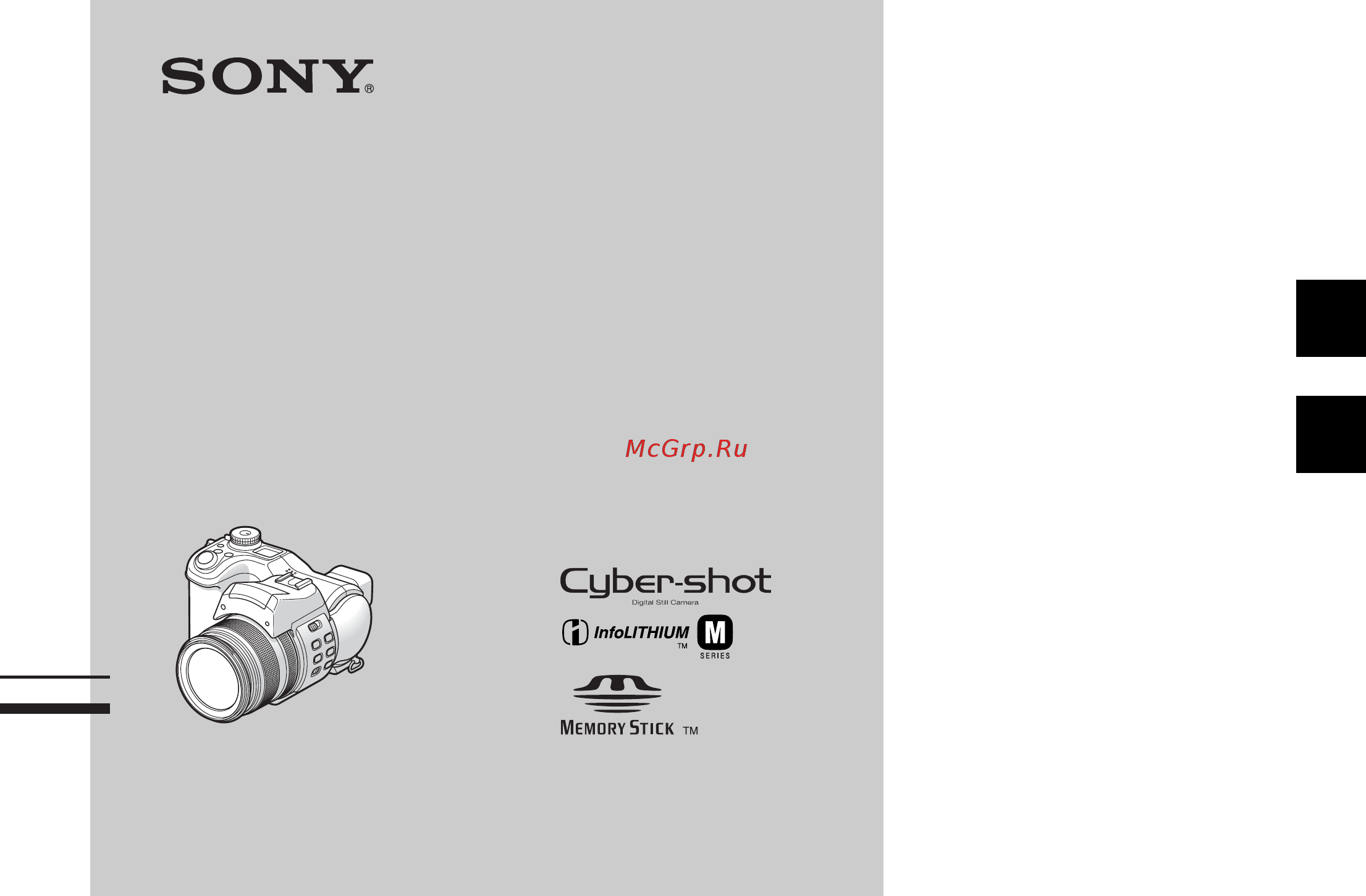
Инструкция по эксплуатации
Перед эксплуатацией аппарата внимательно прочтите, пожалуйста,
данную инструкцию и сохраните ее для дальнейших справок.
3-084-996-66(1)
Digital Still Camera
Bruksanvisning
Läs noggrant igenom denna bruksanvisning innan du börjar
använda kameran och spara sedan bruksanvisningen.
DSC-F828
© 2003 Sony Corporation
RU
SE
Содержание
- Bruksanvisning 1
- Digital still camera 1
- Dsc f828 1
- Инструкция по эксплуатации 1
- Внимание 2
- Внимание для покупателей в европе 2
- Во избежание опасности возгорания или механических повреждений не подвергайте аппарат воздействию дождя или влаги 2
- Во избежание опасности поражения электрическим током не открывайте корпус обращайтесь за обслуживанием только к квалифицированному персоналу 2
- Предупреждение 2
- Примечание 2
- Русский 2
- Авторское право 3
- Компенсация за содержимое записи не предусматривается 3
- Не встряхивайте и не ударяйте фотоаппарат 3
- Перед использованием фотоаппарата 3
- Примечание относительно совместимости данных изображения 3
- Пробная запись 3
- Lcd дисплей и lcd видоискатель разработаны с применением высокоточных технологий и свыше 99 99 пикселей этих устройств функциональны однако на lcd дисплее и lcd искателе могут постоянно появляться мелкие черные и или яркие точки белого красного синего или зеленого цвета появление этих точек нормальное явление для процесса съемки и никак не повлияет на записываемое изображение 4
- Жк дисплей жк видоискатель только модели имеющие видоискатель и объектив 4
- Изображения приведенные в данном руководстве 4
- Не допускайте попадания на фотоаппарат песка или пыли 4
- Не направляйте фотоаппарат на солнце или другие яркие источники света 4
- Не подвергайте фотоаппарат воздействию влаги 4
- Объектив с переменным фокусным расстоянием 4
- При проведении съемок на открытом воздухе под дождем или в подобных условиях соблюдайте осторожность чтобы фотоаппарат не подвергался воздействию влаги попадание воды в фотоаппарат может привести к поломке иногда неисправимой если в корпусе фотоаппарата сконденсировалась влага то прежде чем приступить к использованию фотоаппарата выполните инструкции на стр 158 чтобы устранить влагу 4
- Примечание о местах использования фотоаппарата 4
- Удалите загрязнение со стекла фотовспышки 4
- Фотографии использованные в данном руководстве в качестве примеров представляют собой репродуцированные изображения и не являются изображениями полученными при помощи описываемого фотоаппарата 4
- Об объективе карл цейсс 5
- Торговые марки 5
- Coдержание 6
- Начало работы 6
- Перед выполнением операций для подготовленных пользователей 6
- Просмотр неподвижных изображений 6
- Съемка неподвижных изображений 6
- Съемка неподвижных изображений для подготовленных пользователей 6
- Удаление неподвижных изображений 6
- Непрерывное воспроизведение 5 7
- Просмотр неподвижных изображений для подготовленных пользователей 7
- Дополнительная информация 8
- Защита изображений защита 7 8
- Изображения на компьютере 8
- Печать неподвижных изображений принтер с поддержкой pictbridge 8
- Редактирование неподвижных изображений 8
- Указатель 8
- Устранение неполадок 8
- Фильмы 8
- 2 3 4 5 9
- W ql qk qj qh qg qf qd qs 9
- Описание деталей фотоаппарата 9
- Разъе 10
- Разъем 10
- Прикрепление бленды объектива 13
- Хранение бленды объектива 13
- Зарядка батарей 14
- Начало работы 14
- Извлечение батареи 15
- Подсоедините сетевую розетку к адаптеру питания переменного тока с помощью шнура питания 15
- Время зарядки 16
- Индикаторы заряда батареи 16
- При усредненных условия 16
- Приблизительное время зарядки полностью разряженной батареи с помощью адаптера питания переменного тока при температуре 25 c 16
- Просмотр неподвижных изображени 16
- Срок службы батареи и число изображений которые можно записать 16
- Съемка неподвижных изображений 16
- Съемка фильмо 16
- Использование адаптера питания переменного тока 17
- Откройте крышку разъема затем подсоедините адаптер переменного тока входит в комплект к разъему dc in фотоаппарата 17
- Соедините с помощью шнура питания сетевую розетку и адаптер питания переменного тока 17
- Включение выключение фотоаппарата 18
- Использование фотоаппарата за рубежом 18
- Переместите переключатель power в направлении стрелки 18
- Функция автоматического отключения питания 18
- Использование мультиселектора 19
- Установка даты и времени 19
- Передвиньте мультиселектор в направлении стрелки b чтобы выбрать элемент ok затем нажмите на центр мультиселектора 21
- После того как дата и время будут установлены часы начнут отсчитывать время 21
- Выберите носитель записи с помощью переключателя 22
- Переключение между носителями записи 22
- Съемка неподвижных изображений 22
- Установка и извлечение носителя записи 22
- Установка и извлечение платы памяти memory stick 23
- Вставьте карту microdrive cf 24
- Установка и извлечение карты microdrive cf 24
- Выберите image size передвигая мультиселектор в направлении стрелок b b а затем выберите требуемый размер изображения передвигая мультиселектор в направлении стрелок v v 25
- Выбор размера неподвижных изображений 25
- Установите переключатель режимов в положение включите питание фотоаппарата а затем нажмите menu 25
- Вы можете выбрать размер число пикселей и качество изображений коэффициент сжатия исходя из требований к виду изображений который вы хотите получить в результате съемки чем больше размер изображения и выше его качество тем больший объем памяти требуется для сохранения изображения то есть в памяти носителя можно сохранить меньшее количество изображений выберите размер и качество изображений исходя из требований к виду изображений получаемых в результате съемки 26
- Размер и качество изображений 26
- Указано ниже единицы число изображений 26
- Число изображений которое может быть сохранено в памяти memory stick 26
- Число изображений которое может быть сохранено в режиме fine standard 26
- Указано ниже единицы число изображений 27
- Число изображений которое может быть сохранено в памяти microdriv 27
- Число изображений которое может быть сохранено в режиме fine standard 27
- Нажмите кнопку спуска затвора до половины и удерживайте ее 28
- Съемка неподвижных изображений использование режима автоматической настройки 28
- Удерживая фотоаппарат двумя руками наведите его на снимаемый объект таким образом чтобы объект оказался в центре рамки 28
- Установите переключатель режимов в положение и включите фотоаппарат 28
- Использование переключателя режимов для съемки неподвижных изображений 29
- Нажмите кнопку спуска затвора до упора 29
- Нажмите кнопку 7 быстрый просмотр 30
- Об автоматической фокусировке 30
- Просмотр последнего отснятого изображения быстрый просмотр 30
- Индикаторы отображаемые на дисплее во время съемки 31
- При каждом нажатии кнопки состояние дисплея индикаторы на дисплее изменяются следующим образом 31
- С помощью переключателя finder lcd можно выбрать режим съемки с использованием видоискателя или жк дисплея при использовании видоискателя изображение не будет отображаться на жк дисплее с помощью рычага регулировки видоискателя добейтесь четкого отображения изображения в видоискателе затем выполните съемку 31
- Съемка изображений с использованием видоискателя 31
- Использование функции зума 32
- С помощью кольца зума выберите размер изображения требуемый для съемки 32
- Цифровое масштабирование 32
- X5 x5 x10 x15 33
- Изменение ориентации объектива 34
- Макросъемка 34
- Съемка крупным планом 34
- Съемка крупным планом макросъемка 34
- Использование таймера автоспуска 35
- Использование фотовспышки 36
- Наведите фотоаппарат на объект таким образом чтобы объект располагался в центре рамки нажмите кнопку спуска затвора до половины и удерживайте ее затем нажмите эту кнопку до упора 36
- Запись изображений с помощью функции hologram af 37
- О функции hologram af 37
- Выберите camera 1 передвигая мультиселектор в направлении стрелки v затем в направлении стрелки b выберите date time передвигая мультиселектор в направлении стрелок v v стрелки b 38
- Добавление даты и времени в неподвижные изображения 38
- Установите переключатель режимов в положение set up 38
- Выберите установки даты и времени передвигая мультиселектор в направлении стрелок v v затем нажмите на центр мультиселектора 39
- Режим ночной портретной съемки 40
- Режим ночной съемки 40
- Режим пейзажной съемки 40
- Режим портретной съемки 40
- Съемка с учетом особенностей съемочного плана выбор съемочного плана 40
- Просмотр в режиме отображения одиночных изображений 42
- Просмотр изображений на дисплее фотоаппарата 42
- Просмотр неподвижных изображений 42
- Выберите нужное неподвижное изображение передвигая мультиселектор в направлении стрелок b b 43
- Нажмите указатель 43
- Просмотр группы изображений 43
- Включите телевизор и установите переключатель tv video в положение video 44
- Подключите прилагаемый соединительный аудио видео кабель к гнезду a v out mono фотоаппарата и к входным гнездам аудио видео телевизора 44
- Просмотр изображений на экране телевизора 44
- Установите переключатель режимов в положение и включите фотоаппарат 44
- Удаление изображений 46
- Удаление неподвижных изображений 46
- Удаление группы изображений 47
- Выберите изображение которое необходимо удалить передвигая мультиселектор в направлении стрелок v v b b затем нажмите на центр мультиселектора 48
- Нажмите удалить выберите ok передвигая мультиселектор в направлении стрелки b затем нажмите на центр мультиселектора 48
- Отмена операции форматирования 49
- Форматирование носителя записи 49
- Выберите ok передвигая мультиселектор в направлении стрелки v затем нажмите на центр мультиселектора 50
- На дисплее появится сообщение formatting сообщение исчезнет после завершения операции форматирования 50
- A нажмите menu 51
- B выберите параметр который необходимо изменить передвигая мультиселектор в направлении стрелок b b 51
- C выберите требуемый параметр передвигая мультиселектор в направлении стрелок v v 51
- Значок v означает верхний элемент а значок v нижний элемент 51
- Изменение настроек с помощью меню 51
- Как настроить фотоаппарат и как с ним работать 51
- Перед выполнением операций для подготовленных пользователей 51
- Чтобы скрыть меню 51
- A установите переключатель 52
- B выберите параметр который необходимо изменить передвигая мультиселектор в направлении стрелок v v b b 52
- C нажмите на центр мультиселектора для ввода настройки 52
- Изменение параметров в окне set up 52
- Использование переключателя команд 52
- Режимов в положение set up 52
- Чтобы закрыть окно set up 52
- A установите переключатель режимов в положение p s a m scn или 53
- B нажмите и удерживайте кнопку и поверните переключатель команд 53
- C отпустите кнопку 53
- Выбор качества неподвижных изображений 53
- Значение или параметр отображаемые на жк дисплее будут приняты 53
- Индикация исчезнет с дисплея 53
- Можно выбрать качество неподвижных изображений fine или standard фотоаппарат позволяет также выбрать настройки качества изображения и другими способами настройки можно выбрать с помощью элемента mode rec mode в меню эти настройки следующие raw при записи данных в формате raw стр 87 tiff при записи несжатых данных стр 88 и e mail при записи данных предназначенных для отправки по электронной почте стр 89 53
- Переключатель режимов p s a m scn 53
- Создание или выбор папки 54
- Создание новой папки 54
- Выбор папки записи 55
- Отмена создания папки 55
- Чтобы отменить замену папки записи 55
- В как выполнять портретную съемку на размытом фоне 56
- В как выполнять портретную съемку на светлом фоне 56
- В как выполнять съемку в ночное время 56
- Параметры настроек вручную для условий фотосъемки 56
- Съемка неподвижных изображений для подготовленных пользователей 56
- В как выполнять съемку без использования фотовспышки 57
- В как выполнять съемку вечерней зари во время захода солнца 57
- В как снимать движущийся объект 57
- A установите переключатель режимов в положение p 58
- B выберите экспозицию значения диафрагмы и выдержки с помощью переключателя команд 58
- C выполните съемку изображения 58
- Отмена программного сдвига 58
- Переключатель режимов p 58
- Программный сдвиг 58
- Съемка в программном режиме автоматической съемки 58
- A установите переключатель режимов в положение s 59
- B выберите значение времени выдержки с помощью переключателя команд 59
- C выполните съемку изображения 59
- В таких случаях на дисплее появляется индикатор nr слева от индикатора времени выдержки 59
- Значение времени выдержки можно выбрать в диапазоне от 1 2000 до 30 секунд если в качестве значения времени выдержки выбрать 1 25 секунду или более то автоматически включится функция большой выдержки nr 59
- Настройку времени выдержки можно выполнить вручную если съемка движущихся объектов выполняется с малым временем выдержки изображение будет выглядеть застывшим если установлено большое время выдержки снимаемому объекту придается эффект движения для получения экспозиции соответствующей освещенности объекта настройка значения диафрагмы выполняется автоматически 59
- Переключатель режимов s 59
- Съемка в режиме приоритета времени выдержки 59
- Большая выдержка nr 60
- Можно установить значение интенсивности света который может проходить через линзу объектива при открытом отверстии диафрагмы меньшее число f через объектив проходит больше света а глубина резкости становится меньше при этом в зоне фокусировки находится только главный объект при закрытом отверстии диафрагмы большее число f через объектив проходит меньше света а глубина резкости становится больше увеличена резкость всего изображения настройка времени выдержки выполняется автоматически для получения правильной экспозиции соответствующей освещенности объекта 60
- Переключатель режимов a 60
- Съемка в режиме приоритета диафрагмы 60
- Техника съемки 60
- A установите переключатель режимов в положение a 61
- B выберите значение диафрагмы с помощью переключателя команд 61
- C выполните съемку изображения 61
- Диапазон выбираемых значений зависит от положения зума значение диафрагмы можно выбрать в диапазоне от f2 до f8 w от f2 8 до f8 t 61
- Техника съемки 61
- A установите переключатель режимов в положение m 62
- B выберите значение времени выдержки с помощью переключателя команд 62
- C нажмите и удерживайте экспозиция и выберите значение диафрагмы с помощью дискового переключателя команд 62
- D выполните съемку изображения 62
- Переключатель режимов m 62
- Съемка в режиме настройки экспозиции вручную 62
- A установите переключатель режимов в положение p s a m scn или 63
- B нажмите кнопку режим экспозамера и удерживая ее нажатой выберите необходимый режим с помощью переключателя команд 63
- C при выборе режима точечного замера в шаге 2 наведите индикатор точечного замера на снимаемый объект 63
- Выбор режима экспозамера 63
- Многозонный замер 63
- Переключатель режимов p s a m scn 63
- Точечный замер 63
- Центрально взвешенный замер 63
- A установите переключатель режимов в положение 64
- B нажмите кнопку экспозиция и удерживая ее нажатой выберите требуемое значение экспозиции с помощью переключателя команд 64
- Scn или 64
- Переключатель режимов p s a scn 64
- Повторное включение функции автоматической экспозиции 64
- Установка ev 64
- Установка экспозиции 64
- A установите переключатель режимов в положение p s a или scn 65
- B нажмите кнопку состояние дисплея чтобы отобразить гистограмму 65
- C выполните настройку экспозиции на основе показаний гистограммы 65
- Гистограмма это график который отображает яркость изображения на горизонтальной оси отображается уровень яркости а на вертикальной оси число пикселей смещение графика влево обозначает темное изображение а смещение вправо светлое изображение использование гистограммы очень помогает при проверке экспозиции во время записи и воспроизведения когда дисплей плохо виден 65
- Отображение гистограммы 65
- Ae lock 66
- Съемка с фиксированной экспозицией 66
- A установите переключатель режимов в положение p s a scn или 67
- B наведите фотоаппарат на объект для которого требуется выполнить замер экспозиции и нажмите ae lock 67
- C составьте объекты для съемки а затем нажмите кнопку затвора до половины и удерживайте ее нажатой 67
- D нажмите кнопку спуска затвора до упора 67
- Отмена функции ae lock 67
- A установите переключатель режимов в положение p s a m или scn 68
- B нажмите кнопку brk cерия снимков и удерживая ее нажатой выберите brk с помощью переключателя команд 68
- C нажмите menu 68
- Переключатель режимов p s a m scn 68
- Съемка серии снимков с различной экспозицией 68
- Съемка трех изображений с экспокоррекцией 68
- D выберите brk bracket step передвигая мультиселектор в направлении стрелок b b затем выберите необходимое значение для шага серии снимков передвигая мультиселектор в направлении стрелок v v 69
- E выполните съемку изображения 69
- Выбор чувствительности iso 69
- Переключатель режимов p s a m 69
- Чтобы перейти в обычный режим 69
- A установите переключатель режимов в положение p s a или m 70
- Af по центру 70
- B нажмите menu 70
- C выберите iso передвигая мультиселектор в направлении стрелок b затем выберите необходимые установки передвигая мультиселектор в направлении стрелок v v 70
- Выбор автоматического способа фокусировки 70
- Выбор рамки зоны фокусировки 70
- Многоточечная af 70
- Переключатель режимов p s a m scn 70
- Рамка зоны af 70
- Режим af 70
- Чтобы перейти в обычный режим 70
- A установите переключатель режимов в положение p s a m scn или 71
- B установите переключатель focus в положение auto 71
- D выбрав функцию универсальная точечная af в шаге 3 передвигайте мультиселектор в направлении стрелок v v b b чтобы поместить индикатор рамки зоны af на ту часть изображения на которой требуется выполнить фокусировку 71
- Нажимайте на центр мультиселектора чтобы выбрать необходимый режим 71
- Универсальная точечная af 71
- A установите переключатель режимов в положение set up 72
- B выберите camera 1 передвигая мультиселектор в направлении стрелки v затем выберите af mode передвигая мультиселектор 72
- C выберите необходимый режим передвигая мультиселектор в направлении стрелок b v v затем нажмите на центр мультиселектора 72
- В направлении стрелок 72
- Выбор режима фокусировки 72
- Непрерывная af 72
- Одноточечная af 72
- Переключатель режимов set up 72
- Режим af 72
- Управляющая af 72
- Установите переключатель focus в положение manual 73
- Фокусировка вручную 73
- A установите переключатель режимов в положение p s a m или scn 74
- Auto без индикации 74
- B нажмите кнопку фотовспышка и удерживая ее нажатой выберите необходимый режим с помощью переключателя команд 74
- Выбор режима фотовспышки 74
- Медленный спуск затвора 74
- Переключатель режимов p s a m scn 74
- Повторное включение функции автоматической фокусировки 74
- Принудительное использование фотовспышки 74
- Фотовспышка отключена 74
- Вручную режим выдвигающейся 75
- Выполните съемку изображения 75
- Извлечение фотовспышки 75
- Переместите переключатель open flash в направлении стрелки фотовспышка выскочит 75
- Съемка неподвижных изображений для подготовленных пользователей 75
- Установите для режима фотовспышки значение принудительное использование фотовспышки или медленный спуск затвора 75
- Установка стробирования фотовспышки 75
- Фотовспышки в обычном режиме фотовспышка начинает стробировать автоматически с учетом условий освещения однако можно выполнить установки в которых фотовспышка будет выдвигаться только при необходимости установите параметр pop up flash в значение manual в окне настройки set up стр 155 75
- Чтобы вернуться в автоматический режим установите для параметра pop up flash значение auto в настройках set up 75
- Подавление эффекта красных глаз во время съемки людей чтобы снизить эффект красных глаз фотовспышка срабатывает за несколько мгновений до снятия кадра установите параметр red eye reduction в значение on в окне настройки set up стр 154 появится на дисплее 76
- Техника съемки 76
- Использование внешней вспышки 77
- Настройка яркости фотовспышки 77
- Яркость фотовспышки 77
- A установите внешнюю фотовспышку на держателе вспомогательных принадлежностей 78
- B подключите фотовспышку в разъем acc вспомогательные принадлежности 78
- C включите внешнюю фотовспышку 78
- D установите переключатель режимов в положение p s a m или scn 78
- E выполните съемку изображения 78
- Использование фотовспышки sony 78
- На держателе вспомогательных принадлежностей можно установить фотовспышку sony hvl f32x или hvl f1000 фотоаппарат hvl f32x также имеет функцию автоматической настройки яркости фотовспышки и функцию заполнения светом при автоматической фокусировке 78
- D включите внешнюю фотовспышку 79
- E установите переключатель режимов в положение m или a 79
- F выполните съемку изображения 79
- Выберите параметр camera 2 передвигая мультиселектор в направлении стрелок 79
- Затем нажмите на центр мультиселектора 79
- Использование внешней вспышки имеющейся в продаже 79
- Параметр hot shoe передвигая мультиселектор в направлении стрелок 79
- Параметр on передвигая мультиселектор в направлении стрелок 79
- Установите внешнюю фотовспышку на держателе вспомогательных принадлежностей 79
- A установите переключатель режимов в положение p s a m scn или 80
- Баланс белого 80
- Настройка цветовых тонов 80
- Переключатель режимов p s a m scn 80
- B нажмите кнопку wb и удерживая ее нажатой выберите необходимые настройки с помощью переключателя команд 81
- Съемка основного белого цвета в режиме одно нажатие set 81
- Чтобы вернуться в режим автоматической настройки 81
- Быстрая мультикадровая съемка 82
- Выбор цветопередачи 82
- Последовательная съемка изображений 82
- Рамочная мультикадровая съемка 82
- A установите переключатель режимов в положение p s a m или scn 83
- B нажмите и удерживайте brk съемка и выберите быстрая мультикадровая съемка или рамочная мультикадровая съемка с помощью дискового переключателя команд 83
- C выполните съемку изображения 83
- Мультикадровая съемка 83
- Переключатель режимов p s a m scn 83
- Режим мультикадровой съемки 83
- B нажмите и удерживайте brk съемка и выберите мультикадровая съемка с помощью дискового переключателя команд 84
- C нажмите menu 84
- D выберите interval передвигая мультиселектор в направлении стрелок b b затем выберите необходимый межкадровый интервал передвигая мультиселектор в направлении стрелок v v 84
- E выполните съемку изображения 84
- Кадров будут записаны как одно изображение размер изображения 1m 84
- Можно выбрать один из следующих интервалов 1 7 1 15 1 30 84
- Переключатель режимов p 84
- Появится меню 84
- Съемка при недостаточном освещении 84
- A установите переключатель режимов в положение p или 85
- B нажмите кнопку nightshot nightframing и удерживая ее нажатой выберите night shot с помощью переключателя команд 85
- C выполните съемку изображения 85
- Nightshot 85
- С помощью функции nightshot можно выполнять съемку объектов при недостаточном освещении и с выключенной фотовспышкой например съемку ночных видов леса или ночных животных и растений помните что во время съемки с применением функции nightshot изображения становятся зеленоватыми 85
- Фотовспышка выдвигается и на дисплее в течение примерно пяти секунд отображаются индикаторы и night shot 85
- Чтобы отменить функцию nightshot в шаге 2 выберите off 85
- A установите переключатель режимов в положение или p 86
- B нажмите кнопку nightshot nightframing и удерживая ее нажатой выберите night framing с помощью переключателя команд 86
- C нажмите кнопку спуска затвора до половины и удерживайте ее 86
- D нажмите кнопку спуска затвора до упора 86
- Nightframing 86
- С помощью функции nightframing можно видеть фотографируемый объект даже ночью и выполнять его съемку используя фотовспышку при этом цвет снимка будет натуральным 86
- Фотовспышка выдвигается и на дисплее в течение примерно пяти секунд отображаются индикаторы и night framing 86
- Выберите pfx p effect передвигая мультиселектор в направлении стрелок 87
- Затем выберите необходимый режим передвигая мультиселектор в направлении стрелок 87
- Съемка неподвижных изображений в режиме raw 87
- Съемка с добавлением специальных эффектов 87
- Чтобы отменить эффект изображения 87
- Эффект изображения 87
- A установите переключатель режимов в положение p s a m или scn 88
- B нажмите menu 88
- C выберите mode rec mode передвигая мультиселектор в направлении стрелок b b затем выберите raw передвигая мультиселектор в направлении стрелки v 88
- D выполните съемку изображения 88
- Переключатель режимов p s a m scn 88
- Съемка неподвижных изображений в режиме tiff 88
- E mail 89
- Запись неподвижных изображений для электронной почты 89
- Съемка неподвижных изображений со звуковыми файлами 90
- Folder 91
- Выбор папки и воспроизведение изображений 91
- Если на носителе записи создано несколько папок 91
- Просмотр неподвижных изображений для подготовленныхd пользователей 91
- Чтобы отменить выбор 91
- A установите переключатель режимов в положение 92
- B выберите изображение которое необходимо увеличить с помощью b b 92
- C нажмите зум при воспроизведении 92
- D выберите часть изображения которую необходимо увеличить с помощью v v b b 92
- E с помощью переключателя команд выберите масштаб 92
- Переключатель режимов 92
- Увеличение изображения зум при воспроизведении 92
- Увеличение части неподвижного изображения 92
- Чтобы отменить увеличение 92
- Запись увеличенных изображений подгонка 93
- Показ слайдов 93
- Последовательное воспроизведение изображений 93
- Rotate 94
- Вращение неподвижных изображений 94
- Чтобы остановить показ слайдов 94
- Чтобы отменить настройку режима показа слайдов 94
- Чтобы перейти к следующему предыдущему изображению во время показа слайдов 94
- A установите переключатель режимов в положение 95
- B выберите изображение записанное в режиме мультикадровой съемки с помощью b b 95
- E выберите ok с помощью v v затем нажмите на центр мультиселектора 95
- Воспроизведение изображений записанных в режиме мультикадровая съемка 95
- Для временной остановки воспроизведения 95
- Непрерывное воспроизведение 95
- Переключатель режимов 95
- Чтобы отменить поворот 95
- A установите переключатель режимов в положение 96
- B выберите изображение записанное в режиме мультикадровой съемки с помощью b b 96
- C нажмите на центр мультиселектора во время отображения требуемого изображения 96
- D продвиньте кадр с помощью b b 96
- Воспроизведение по кадрам 96
- Удаление отснятых изображений 96
- Чтобы перейти в обычный режим воспроизведения 96
- В режиме отображения одного кадра 97
- Защита 97
- Защита изображений 97
- Редактирование неподвижных 97
- Чтобы снять защиту 97
- Группа изображений 98
- Защита всех изображений в выбранной папке 98
- Снятие защиты 98
- Снятие защиты всех изображений в выбранной папке 98
- Чтобы снять защиту 98
- Изменение размера 99
- Изменение размера изображения 99
- Чтобы отменить изменение размера 99
- A установите переключатель режимов в положение 100
- B выберите изображение которое необходимо распечатать с помощью b b 100
- C нажмите menu 100
- D выберите dpof dpof с помощью b b затем нажмите на центр мультиселектора 100
- E для отметки других изображений отобразите их с помощью b b затем нажмите на центр мультиселектора 100
- В режиме отображения одного кадра 100
- Выбор изображений для печати 100
- Для удаления отметки 100
- Значок dpof 100
- Переключатель режимов 100
- Выберите изображения которые необходимо отметить с помощью 101
- Группа изображений 101
- Для удаления отметки 101
- Затем нажмите на центр мультиселектора 101
- Отмена операции отметок изображений 101
- Чтобы удалить все отметки для изображений в папке 101
- Выберите pictbridge с помощью 102
- Затем нажмите на центр мультиселектора 102
- Печать неподвижных изображений принтер с поддержкой pictbridge 102
- Подготовка фотоаппарата 102
- Подключение к принтеру с поддержкой pictbridge 102
- Подключение фотоаппарата к принтеру 102
- Режимов в положение set u 102
- Даже при включенном питании фотоаппарата нельзя воспользоваться функцией pictbridge установите usb connect в положение pictbridge 1 нажмите menu и выберите usb connect затем нажмите на центр мультиселектора 2 выберите pictbridge с помощью v затем нажмите на центр мультиселектора 103
- Когда usb connect не установлено в pictbridge настройках set up 103
- Можно выбрать изображение и распечатать его настройте фотоаппарат в соответствии с инструкциями на стр 102 и подключите его к принтеру 103
- Печать изображений 103
- В режиме отображения одного кадра 104
- Для печати других изображений 104
- Чтобы добавить дату и время в изображение 104
- Чтобы отменить печать 104
- Чтобы распечатать все изображения отмеченные значком 104
- Группа изображений 105
- Чтобы отменить печать 105
- Чтобы распечатать все изображения отмеченные значком 105
- Можно распечатать некоторые изображения одно возле другого ссылки на эту функцию даются при печати группы изображени 106
- На странице можно разместить заданное количество одного изображения по принципу сторона к стороне и выполнить печать на одном листе а также можно заполнить страницу разными изображениями по тому же принципу и распечатать их на указанном количестве листов настройте фотоаппарат в соответствии с инструкциями на стр 102 и подключите его к принтеру 106
- Печать группы изображений 106
- Чтобы добавить дату и время в изображение 106
- Чтобы распечатать все изображения в папке 106
- В режиме отображения одного кадра 107
- Для печати других изображений 107
- Чтобы добавить дату и время в изображение 107
- Чтобы отменить печать 107
- Чтобы распечатать все изображения отмеченные значком 107
- Группа изображений 108
- Чтобы добавить дату и время в изображение 108
- Чтобы отменить печать 108
- Чтобы распечатать все изображения в папке 108
- Чтобы распечатать все изображения отмеченные значком 108
- A установите переключатель режимов в положение 109
- B нажмите menu 109
- C выберите image size с помощью b затем выберите требуемый размер с помощью v v 109
- D нажмите кнопку спуска затвора до упора 109
- E чтобы остановить запись снова нажмите кнопку спуска затвора до упора 109
- Индикаторы отображаемые на дисплее во время съемки фильмов 109
- Переключатель режимов 109
- Съемка крупным планом mакросъемка 109
- Съемка с использованием таймера автоспуска затвора 109
- Съемка фильмов 109
- Фильмы 109
- A установите переключатель режимов в положение 110
- B выберите требуемый фильм с помощью b b 110
- C нажмите на центр мультиселектора 110
- Индикаторы отображаемые на дисплее во время просмотра фильмов 110
- Переключатель режимов 110
- Просмотр фильмов на дисплее 110
- Чтобы настроить громкость 110
- Чтобы остановить воспроизведение 110
- Чтобы перемотать вперед назад 110
- В режиме отображения одного кадра 111
- Отмена удаления 111
- Удаление фильмов 111
- Группа изображений 112
- Монтаж фильмов 112
- Номера файлов назначаемые при разделении фильма 112
- Отмена удаления 112
- Удаление всех изображений в выбранной папке 112
- Разделение фильмов 113
- A вырежьте ненужный эпизод фильма стр 113 114
- B выведите на дисплей часть фильма которую вы хотите удалить 114
- C нажмите удалить 114
- D выберите delete с помощью v затем нажмите на центр мультиселектора 114
- В шаге 5 или 7 выберите exit снова появится окно воспроизведения фильма 114
- На этом этапе изображение еще не удаляется 114
- Отмена разделения 114
- Удаление ненужных частей фильмов 114
- Часть фильма отображаемая на дисплее будет удалена 114
- Usb если в комплект поставки компьютера не входит соединитель 115
- Изображения на компьютере 115
- Копирование изображений на жесткий диск компьютера инструкции для пользователей windows 115
- Обмен данными с компьютером 115
- Режим usb 115
- Рекомендуемая конфигурация компьютера 115
- Содержание cd rom 115
- A включите компьютер и вставьте входящий в комплект cd rom в устройство чтения дисков cd rom 116
- B в окне выбора модели щелкните cyber shot 116
- C щелкните usb driver в главном экране установки 116
- D щелкните next когда появится окно information щелкните next 116
- Установка драйвера usb 116
- Установка image transfer 117
- A в окне меню установки щелкните imagemixer выберите нужный язык затем щелкните ok 118
- E выберите папку для установки а затем щелкните next щелкните программную папку а затем щелкните next 118
- F убедитесь в том что в окне image transfer settings установлен флажок а затем щелкните next 118
- G щелкните finish 118
- Установка imagemixer 118
- Подсоединение фотоаппарата к компьютеру 119
- Следуйте указаниям в каждом последующем окне 119
- P отключение кабеля usb извлечение носителя записи или выключение питания фотоаппарата во время подключения usb 120
- A щелкните start затем щелкните my computer 121
- B щелкните правой кнопкой мыши sony memorystick затем щелкните properties 121
- C отмените установку 121
- Windows 98 98se 2000 me 121
- Windows xp 121
- Копирование изображений с помощью image transfer 121
- Изменение настроек image transfer 122
- Копирование изображений без помощи image transfer 122
- B щелкните next 123
- C снимите флажки тех изображений которые не требуется копировать а затем щелкните next 123
- D для снимков выберите название и папку в которую они будут помещены затем щелкните next 123
- Windows xp 123
- Если не отображается значок съемного диска 123
- Копирование изображений с помощью мастера windows xp autoplay 123
- Копирование изображения с тем же именем файла что и в папке 123
- Установите usb соединение щелкните copy pictures to a folder on my computer using microsoft scanner and camera wizard затем щелкните ok 123
- A щелкните start затем щелкните my documents 124
- B дважды щелкните файл изображения которое вы хотите просмотреть 124
- E щелкните nothing i m finished working with these pictures затем щелкните next 124
- F щелкните finish 124
- Изображение отобразится на экране 124
- Окно мастера будет закрыто 124
- Отобразится содержимое папки my documents 124
- Появится окно completing the scanner and camera wizard 124
- Просмотр изображений на экране компьютера 124
- В папки 100msdcf или mssony невозможно записать какие либо изображения изображения в этих папках доступны только для просмотра 125
- Даже при использовании карты microdrive cf возможно на дисплее будет отображаться индикация sony memorystick это зависит от установленной компьютерной среды 125
- Записанные с помощью фотоаппарата изображения распределяются в памяти носителя записи по папкам 125
- Папки с файлами изображений и имена файлов 125
- Подробную информацию о папке см на стр 54 91 125
- Для просмотра файла данных raw необходимо установить специальное программное обеспечение с cd rom входит в комплект 126
- Символы ssss заменяются числом в диапазоне от 0001 до 9999 126
- Числовые сегменты имен следующих файлов идентичны файл данных raw отснятый в режиме raw и соответствующий ему файл изображения файлы несжатых изображений отснятых в режиме tiff и соответствующие им файл изображения файлы изображения малого размера отснятого в режиме e mail и соответствующий ему полноразмерный файл изображения звуковой файл записанный в режиме voice и соответствующий ему полноразмерный файл изображения файл фильма записанного в режиме фильма и соответствующий ему файл групп изображения 126
- A щелкните правой кнопкой мыши файл изображения затем щелкните rename измените имя файла на dsc0 ssss 127
- B скопируйте файл изображений в папку на носителе записи 127
- Просмотр изображений ранее скопированных на компьютер 127
- Символы ssss заменяются числом в диапазоне от 0001 до 9999 127
- Щелкните правой кнопкой мыши файл изображения затем щелкните copy 2 выберите папку dcim в removable disk или папку sony memorystick в my computer 3 щелкните правой кнопкой мыши папку sss msdcf затем щелкните paste символы sss заменяются числом в диапазоне от 100 до 999 127
- Это операция необходима для просмотра файлов изображений которые были скопированы на компьютер ранее и уже удалены с носителя записи с помощью фотоаппарата скопируйте на носитель записи файлы изображений сохраненные в памяти компьютера и отобразите их на дисплее фотоаппарата 127
- A подсоединение фотоаппарата к компьютеру 128
- B копирование изображений 128
- Pежим usb 128
- Если в комплект поставки компьютера не входит соединитель usb 128
- Копирование изображений на жесткий диск компьютера инструкции для пользователей macintosh 128
- Обмен данными с компьютером 128
- Рекомендуемая конфигурация компьютера 128
- C просмотр изображений на экране компьютера 129
- Батареи и питание 130
- Устранение неполадок 130
- Съемка неподвижных изображений фильмов 131
- Размер изображени 132
- Просмотр изображений 136
- Удаление редактирование изображений 137
- Компьютеры 138
- Memory stick 140
- Microdrive cf 141
- Рекомендуется установить переключатель защиты от записи на плате memory stick в положение lock чтобы избежать случайного удаления файлов стр 159 141
- Удалите ненужные изображения см стр 46 111 141
- Удалите ненужные изображения см страницы 46 111 141
- Pictbridge совместимый принтер 142
- Прочее 143
- Ниже перечислены сообщения которые могут появиться на жк дисплее 144
- Предупреждения и сообщения 144
- Если после нескольких попыток все же не удается устранить неполадку вероятно фотоаппарат требуется отремонтировать обратитесь к торговому представителю sony или в ближайший сервисный центр sony и сообщите сотрудникам центра пятизначный сервисный код 147
- Если появился код начинающийся с какой либо буквы алфавита 147
- Отображение данных самодиагностики 147
- Фотоаппарат отображает данные самодиагностики при помощи этой функции на жк дисплее отображается состояние фотоаппарата в виде комбинации одной буквы и четырех цифр если отобразилась подобная комбинация выполните проверку в соответствии с кодовой таблицей и примите соответствующие меры последние две цифры обозначенные ss изменяются в зависимости от состояния фотоаппарата 147
- Memory stick 148
- Дополнительная информация 148
- Число изображений которые можно сохранить в памяти время съемки 148
- 2381 2420 4841 4940 9881 149
- E mail единицы изображения 149
- Мультикадровая съемка единицы изображения 149
- Фильм 149
- E mail единицы изображения 150
- Microdrive 150
- Raw единицы изображения 150
- Tiff единицы изображения 150
- Voice единицы изображения 150
- Мультикадровая съемка единицы изображения 150
- Фильм 150
- Доступные для пользователя пункты меню различаются в зависимости от положения переключателя режимов на жк дисплее отображаются только те пункты меню которые используются в режиме установленном с помощью переключателя режимов установки по умолчанию отмечены значком x 151
- Когда переключатель режимов установлен в положение 151
- Когда переключатель режимов установлен в положение p s a m или scn 151
- Пункты меню 151
- M 5m 3m 1m vga cance 153
- Когда переключатель режимов установлен в положение 153
- Camera 1 154
- Set up элементы 154
- Установите переключатель режимов в положение set up появится окно set up установки по умолчанию отмечены значком x 154
- Camera 2 155
- Cf card tool когда переключатель cf установлен в положение cf 155
- Memory stick tool когда переключатель cf установлен в положение 155
- Setup 1 156
- Setup 2 156
- В сильно нагретом месте например в автомобиле припаркованном на солнце это может привести к деформации корпуса фотоаппарата или к сбоям в его работе под прямым воздействием солнечных лучей или рядом с батареей отопления это может привести к деформации корпуса фотоаппарата или к сбоям в его работе 157
- Меры предосторожности 157
- Не оставляйте фотоаппарат в следующих местах 157
- Очистка 157
- Примечание относительно рабочей температуры 157
- Встроенный дисковый аккумулятор 158
- О конденсации влаги 158
- Зарядка дискового аккумулятора подсоедините фотоаппарат к сетевой розетке с помощью адаптера переменного тока или установите в него заряженную батарею после чего оставьте фотоаппарат в таком положении на 24 часа или более не включая питание 159
- Карта memory stick это новый компактный портативный и универсальный носитель данных выполненный на интегральных схемах с емкостью памяти превышающей емкость дискеты карты memory stick которые можно использовать для этого фотоаппарата перечислены ниже однако даже для них надлежащая работа не гарантируется 159
- Плата памяти memory stick 159
- Примечания по использованию карты memory stick 159
- Примечание по использованию карты memory stick pro 160
- Примечания по использованию карты memory stick duo 160
- Батарейный блок infolithium это блок с ионно литиевой батареей который имеет функцию обмена данными об эксплутационных условиях фотоаппарата батарейный блок infolithium рассчитывает потребляемую камерой энергию в соответствии с условиями эксплуатации камеры и отображает оставшееся время работы батарей в минутах 161
- Батарея infolithium 161
- Зарядка батарей 161
- Заряжать батареи рекомендуется при температуре окружающей среды в диапазоне от 10 c до 30 c качественная зарядка батареи при температурах выходящих за пределы указанного диапазона может оказаться невозможной 161
- Карта microdrive 161
- Карта microdrive это компактный и легкий жесткий диск соответствующий стандартам compact flash typeii действия с фотоаппаратом подтверждаются при помощи карты microdrive hitachi global storage technologies inc dscm 11000 1 гб 161
- Примечания по использованию карты microdrive 161
- Что такое батарейный блок infolithium 161
- Индикатор заряда батареи 162
- Срок службы батарей 162
- Хранение батарейного блока 162
- Эффективное использование батареи 162
- Lcd дисплей 163
- X фотоаппарат система 163
- Видоискатель 163
- Выходные разъемы 163
- Дополнительная информация 163
- Питание общая информация 163
- Технические характеристики 163
- X адаптер переменного тока ac l15a l15b 164
- X батарея np fm50 164
- Конструкция и технические характеристики могут быть изменены без предварительного уведомления 164
- Принадлежности 164
- Окошко дисплея 165
- 9 q qa qs qd qf 166
- Ws wd wf wg wh wj wk 166
- Для съемки неподвижных изображений 166
- Жк дисплей видоискатель 166
- Q 2 qa 3 qs 168
- Для съемки фильмов 168
- Qg qh qj qk 169
- Для воспроизведения неподвижных изображений 169
- 6 7 8 9 4 170
- Для воспроизведения фильмов 170
- В этом разделе описываются ограничения при установке следующих функций в зависимости от положения переключателя режимов или настроек некоторых функций например таких как время выдержки диафрагма фотовспышка и т д 171
- Краткая справочная таблица 171
- Краткая таблица функций экспозиции баланса белого и автоматической фокусировки в зависимости от положения переключателя режимов 171
- Установка выполнима в диапазоне значений от 30 до 1 2000 171
- Краткая таблица режимов фотовспышки 172
- Пейзажная съемка 172
- Портретная съемка 172
- Взаимосвязь между временем выдержки и диафрагмой 173
- Для съемки четких изображений очень важно выбрать правильную экспозицию а также выполнить правильную фокусировку экспозицией называют количество света которое определяется временем выдержки и значением диафрагмы выдержка регулируется временем большим или меньшим настройка диафрагмы выполняется открытием или закрытием отверстия объектива если время выдержки увеличивается на один шаг диафрагма также открывается на один шаг для получения одинаковой экспозиции 173
- Дополнительная информация 173
- Изменение кривой программного графика 173
- Кривая графика отображает изменение экспозиции функция программного сдвига стр 58 быстро меняет значение экспозиции установленное фотоаппаратом программный график пример изменение программного сдвига ev 10 чувствительность iso 100 пример 173
- Указатель 174
- Указатель 175
- Att observera för kunder i europa 176
- Svenska 176
- Utsätt inte denna apparat för regn eller fukt eftersom det medför risk för brand eller elstötar 176
- Varning 176
- Öppna inte höljet eftersom det medför risk för elstötar överlåt allt servicearbete till kvalificerad personal 176
- Anmärkningar om bildinformationens kompatibilitet 177
- Försiktighetsåtgärder i fråga om upphovsrätt 177
- Ingen ersättning utgår för uteblivna eller tagna bilder 177
- Innan du använder kameran 177
- Lcd fönster lcd sökare endast modeller med en lcd sökare och lins 177
- Skaka eller slå inte på kameran 177
- Säkerhetskopiera 177
- Testning 177
- Anmärkningar om platser där du kan använda kameran 178
- Avlägsna smuts från ytan på blixten 178
- Bilderna i den här handboken 178
- Information om carl zeiss linsen 178
- Rikta inte kameran mot solen eller annat skarpt ljus 178
- Utsätt inte kameran för fukt 178
- Utsätt inte kameran för sand eller damm 178
- Zoomlinsen 178
- Magicgate och 179
- Memory stick 179
- Memory stick duo och 179
- Memory stick pro och 179
- Varumärken 179
- Avancerad tagning av stillbilder 180
- Innan du utför avancerade funktioner 180
- Innehåll 180
- Komma igång 180
- Radera stillbilder 180
- Ta stillbilder 180
- Visa stillbilder 180
- Avancerad visning av stillbilder 181
- Redigera stillbilder 181
- Se på filmer 181
- Skriva ut stillbilder pictbridge printer 181
- Visa dina bilder på datorn 181
- Felsökning 182
- Sakregister 182
- Ytterligare information 182
- 2 3 4 5 183
- Kamerans delar 183
- W ql qk qj qh qg qf qd qs 183
- Knapp snabbgranskning 185
- Batteri memory stick lucka 186
- Förvaring av motljusskydd 187
- Sätta fast motljusskyddet 187
- Komma igång 188
- Ladda batteriet 188
- Anslut nätsladden elkabel till ac adaptern och sedan till ett vägguttag 189
- Indikatorer för återstående batteri 189
- Laddningstid 189
- Så här tar du bort batteriet 189
- Batteriets livslängd och det antal bilder som kan tas visas 190
- Inspelnings medium 190
- Microdrive 190
- Np fm50 medföljer 190
- Np fm50 medföljer antal bilder batteriets livslängd min 190
- Oavbruten tagning 190
- Spela in fil 190
- Ta stillbilder vid genomsnittliga förhållande 190
- Visa stillbilde 190
- Anslut nätsladden elkabeln till nätadaptern och ett vägguttag 191
- Använda ac adaptern 191
- Använda kameran utomlands 191
- Öppna uttagslocket och anslut ac adaptern medföljer till dc in kamerauttaget 191
- Funktionen för automatisk avstängning 192
- Stänga av sätta på kameran 192
- Så här använder du multiväljaren 192
- För power strömbrytaren i pilens riktning för att sätta på strömmen 193
- Ställ in lägesväljaren på 193
- Ställa in datum och tid 193
- Välj önskat datumformat genom att flytta multiväljaren till v v och tryck sedan i mitten 193
- Datum och tid ställs in och klockan börjar visa tiden 194
- Flytta multiväljaren till b för att välja ok och tryck sedan i mitten 194
- När du har ställt in önskat siffervärde går du vidare och ställer in nästa alternativ gör om steg 4 och 5 till dess att samtliga alternativ har ställts in 194
- Ställ in det önskade numeriska värdet genom att flytta multiväljaren till v v och tryck sedan i mitten 194
- V visas ovanför och v under det valda alternativet 194
- Välj år månad dag timme eller minut du vill ställa in genom att flytta multiväljaren till b b 194
- Byta inspelningsmedium 195
- Sätta i och ta ur ett inspelningsmedium 195
- Ta stillbilder 195
- Välj inspelningsmedium med cf strömbrytaren 195
- Sätta i och ta ur ett memory stick 196
- Stäng luckan till cf card 197
- Sätt i microdrive cf card 197
- Sätta i och ta bort ett microdrive cf card 197
- Öppna luckan till cf card 197
- Ställ in lägesväljaren på och sätt på strömmen och tryck sedan på menu 198
- Välj image size genom att föra multiväljaren till b b sedan väljer du önskat bildformat genom att föra multiväljaren till v v 198
- Välja stillbildsformat 198
- Antal bilder som du kan spara i fine standard 199
- Antalet bilder som kan sparas i ett memory stick 199
- Bildstorlek och kvalitet 199
- Du kan välja bildstorlek antal bildpunkter och bildkvalitet komprimeringsgrad baserat på den typ av bild du vill ta ju större bildstorlek och högre bildkvalitet desto bättre blir bilden men desto större mängd data krävs för att lagra bilden detta innebär att du kan spara färre bilder i inspelningsmediet välj lämplig nivå för bildstorlek och bildkvalitet för den typ av bilder som du vill ta 199
- Läget visas nedan enheter antal bilder 199
- Antal bilder som du kan spara i fine standard 200
- Antalet bilder som kan sparas i en microdriv 200
- Läget visas nedan enheter antal bilder 200
- Håll kameran stadigt med båda händerna och fokusera på ett motiv genom att placera det i mitten av ramen 201
- Standardfotografering av stillbilder använda autoläge 201
- Ställ in lägesväljaren på och sätt på kameran 201
- Tryck på avtryckarknappen och håll den nedtryckt till hälften 201
- Lägesväljare för tagning av stillbilder 202
- Tryck ner avtryckarknappen helt 202
- Kontrollera den senast tagna bilden 203
- Kontrollera den senast tagna bilden snabbgranskning 203
- Om autofokus 203
- Snabbgranskning 203
- Ta bilder med sökaren 203
- Använd zoomegenskapen 204
- Du kan zooma upp till 7 1 med hjälp av den optiska zoomen 204
- Indikatorer på skärmen vid tagning 204
- Minsta avstånd som krävs för fokusering på ett motiv när zoomfunktionen är helt inställd på w sidan cirka 50 cm från linsens slut när zoomfunktionen är helt inställd på t sidan cirka 60 cm från linsens slut 204
- Varje gång du trycker på skärmstatus ändras displayen i följande ordning 204
- Vrid zoomringen för att välja önskad bildstorlek vid fotografering 204
- Digital zoom 205
- X5 x5 x10 x15 206
- Ändra linsorientering 206
- Centrera objektet i ramen tryck och håll avtryckarknappen halvvägs nere och tryck sedan ner den helt 207
- Ställ in lägesväljaren på och tryck på makro knapp 207
- Ta närbilder makro 207
- Använda blixten 208
- Använda självutlösaren 208
- Centrera objektet i ramen tryck och håll avtryckarknappen halvvägs nere och tryck sedan ner den helt 208
- Ställ in lägesväljaren på och tryck sedan på självutlösare 208
- Hologram af autofokus är ett af utfyllnadsljussystem som genom att applicera laserhologram gör det möjligt för dig att ta bilder på mörka platser hologram af sänder ut mindre strålning än traditionella lysdioder eller lampor och uppfyller därmed kraven för laserklass 1 och har en högre säkerhetsnivå när det gäller ögonen det uppstår inga hälsorisker om du tittar rakt in i hologram af utsändaren på nära avstånd vi rekommenderar dock att du inte gör det eftersom det kan leda till dimsyn och att du ser konturerna av bilden under flera minuter på samma sätt som om du tittar in i ett blixtljus 209
- Hologram af är utfyllnadsljus som gör det enklare att fokusera på ett motiv i en mörk omgivning visas på skärmen och hologram af sänder ut rött ljus när avtryckarknappen trycks ner halvvägs tills fokus har låsts 209
- Information om hologram af 209
- När du inte använder den här funktionen skall du ställa in hologram af på off i set up inställningarna sidan 139 209
- Spela in bilder med hologram af 209
- Ta stillbilder 209
- Infoga datum och klockslag på stillbilder 210
- Ställ in lägesväljaren på set up 210
- Välj camera 1 genom att flytta multiväljaren till v och sedan till b välj date time genom att flytta multiväljaren till v v och sedan till b 210
- Välj inställning för datum och klockslag genom att flytta multiväljaren till v v och tryck sedan i mitten 210
- Använd det här läget när du tar bilder av människor i förgrunden vid mörker i det här läget kan du ta bilder av människor i förgrunden med tydliga konturer utan att förlora känslan av att bilden är tagen på kvällen eftersom slutartiden är längre rekommenderar vi att du använder ett stativ 211
- Bakgrunden blir suddig och motivet skarpare 211
- Fokuserar på motiv långt borta vilket är praktiskt när du vill ta bilder på vyer på avstånd 211
- Fotografering i olika miljöer scene selection 211
- I mörka ljusförhållanden kan du ta bilder med skymningsläget eftersom slutartiden är längre i sådana förhållanden rekommenderar vi att du använder ett stativ 211
- Landskapsläge 211
- Läge skymning och porträtt 211
- När du tar nattbilder personbilder vyer eller porträtt använder du de lägen som finns listade nedan för att höja bildkvaliteten 211
- Porträttläge 211
- Skymmningsläge 211
- Visa bilder på kameraskärmen 213
- Visa på enbildsskärm 213
- Visa stillbilder 213
- Tryck på index 214
- Visa på indexskärmen 214
- Välj önskad stillbild genom att flytta multiväljaren till b b 214
- Anslut medföljande a v anslutningskabel till a v out mono uttaget på kameran och till ljud videoutgångarna på tv n 215
- Slå på tv n och ställ in tv video strömbrytaren på video 215
- Ställ in lägesväljaren på och sätt på kameran 215
- Visa bilder på en tv skärm 215
- Radera bilder 217
- Radera stillbilder 217
- Radera på indexskärmen 218
- Formatera ett inspelningsmedium 219
- Sätt i det inspelningsmedium du vill formatera i kameran välj inspelningsmedium med cf strömbrytaren ställ in lägesväljaren på set up och sätt på kameran 219
- Avbryta formatering 220
- A tryck på menu 221
- B välj det inställningsalternativ du vill ändra genom att flytta multiväljaren till b b 221
- C välj önskad inställning genom att flytta multiväljaren till v v 221
- Innan du utför avancerade funktioner 221
- När v markeringen visas ovanför alternativet eller v markeringen visas nedanför alternativet 221
- Så här installerar du och använder kameran 221
- Så här stänger du av menyvisningen 221
- Ändra menyinställningar 221
- A ställ in lägesväljaren på p s a m scn eller 222
- A ställ in lägesväljaren på set up 222
- B tryck och håll ner knappen du vill använda och vrid på inställningsratten 222
- B välj det inställningsalternativ du vill ändra genom att flytta multiväljaren till v v b b 222
- C släpp upp knappen 222
- Så här använder du inställningsratten 222
- Så här stänger du av set up skärmen 222
- Tryck på mitten av multiväljaren för att mata in inställningen 222
- Ändra alternativ på set up skärmen 222
- Bestämma stillbildskvalitet 223
- Skapa eller välja en mapp 224
- Skapa en ny mapp 224
- Så här avbryter du skapande av mapp 224
- Så här avbryter du ändring av lagringsmapp 225
- Välja lagringsmapp 225
- Avancerad tagning av stillbilder 226
- Manuella egenskaper för fotografering 226
- Q ta en bild i mörker 226
- Q ta porträttbild i motljus 226
- Q ta porträttbild med oskarp bakgrund 226
- Q ta bilder av en solnedgång 227
- Q ta bilder utan blixt 227
- Q ta en bild av ett rörligt objekt 227
- A ställ in lägesväljaren på p 228
- Avbryta program shift 228
- B välj bländaröppningsvärde och slutarhastighet med inställningsratten 228
- C ta bilden 228
- Lägesväljare p 228
- Program shift 228
- Ta bilder med programautoläge 228
- A ställ in lägesväljaren på s 229
- B välj slutarhastighet med inställningsratten 229
- C ta bilden 229
- Du kan välja slutarhastighet från 1 2000 till 30 sekunder om du väljer en slutarhastighet som är 1 25 sekund eller långsammare aktiveras den långsamma nr slutaren automatiskt om detta händer visas nr till vänster om indikatorn för slutarhastighet 229
- Fotografering med slutarhastighet i prioritetsläge 229
- Lägesväljare s 229
- Nr långsam slutare 229
- A ställ in lägesväljaren på a 230
- B välj ett bländarvärde med inställningsratten 230
- C ta bilden 230
- Du kan justera den ljusmängd som passerar genom linsen om du öppnar bländaren lägre f nummer ökar den mängd ljus som passerar linsen och det inre fokusområdet blir mindre endast huvudmotivet har då skärpa om du stänger bländaren högre f nummer minskar mängden ljus och det inre fokusområdet blir bredare hela bilden får bättre skärpa slutarhastigheten justeras automatiskt för att rätt exponering skall uppnås enligt objektets ljushet 230
- Fotografera med bländarprioritetsläge 230
- Lägesväljare a 230
- Tekniker för fotografering 230
- Vilka värden som kan väljas varierar beroende på zoomläget bländarvärdet kan väljas från f2 till f8 w från f2 8 till f8 t 230
- Du kan justera slutarhastigheten och bländarens värden manuellt skillnaden mellan det inställda värdet och den exponering som kameran avgör som lämplig visas på skärmen som ev värde sidan 59 0ev är enligt kameran det lämpligaste värdet kamerans inställningar finns kvar även om du stänger av strömmen när du en gång har ställt in ett värde du vill ha kan du återge samma exponering genom att ställa in lägesväljaren på m 231
- Fotografera i manuellt exponeringsläge 231
- Lägesväljare m 231
- Tekniker för fotografering 231
- Centrerad mätning 232
- Flermönstermätning 232
- Välja mätningsläge 232
- Ev justering 233
- Justera exponeringen 233
- Spot mätning 233
- Visa ett histogram 234
- Återaktivera autoexponering 234
- Avancerad tagning av stillbilder 235
- Tekniker för fotografering 235
- Ae lock 236
- Fotografering med fast exponering 236
- För att återställa ae lock 236
- A ställ in lägesväljaren på p s a m eller scn 237
- B tryck och håll ner brk bracket och välj brk med inställningsratten 237
- C tryck på menu 237
- Exposure bracket 237
- Lägesväljare p s a m scn 237
- Ta tre bilder med olika exponering 237
- A ställ in lägesväljaren på p s a eller m 238
- B tryck på menu 238
- D välj brk bracket step med b b och välj sedan önskat bracket step värde med v v 238
- E ta bilden 238
- Lägesväljare p s a m 238
- Så här återgår du till normalt läge 238
- Välja iso känslighet 238
- Af avståndsmätare 239
- Af avståndsmätare för sökarram 239
- Af läge 239
- C välj iso med b och välj sedan önskad inställning med v v 239
- Center af 239
- Lägesväljare p s a m scn 239
- Multipoint af 239
- Så här återgår du till normalt läge 239
- Välja avståndsmätare för sökarram 239
- Välja metod för autofokus 239
- A ställ in lägesväljaren på p s a m scn eller 240
- Af mode 240
- Af övervakning 240
- B ställ in focus strömbrytaren på auto 240
- C tryck i mitten på multiväljaren upprepade gånger för att välja det läge du vill ha 240
- D när du väljer flexible spot af i steg 3 flyttar du af ramavståndsmätaren till den del du vill fokusera på med v v b b 240
- Flexible spot af 240
- Lägesväljare set up 240
- Single af 240
- Välja fokusoperation 240
- Aktivera autofokusfunktionen på nytt 241
- Fokusera manuellt 241
- Oavbruten af 241
- A ställ in lägesväljaren på p s a m eller scn 242
- Aktiverad blixt 242
- Auto ingen indikator 242
- B tryck och håll ner blixt och välj önskat läge med inställningsratten 242
- Ingen blixt 242
- Lägesväljare p s a m scn 242
- Långsam synkro 242
- Välja ett blixtläge 242
- A ställ in lägesväljaren på p s a m eller scn 244
- B tryck på menu 244
- Flash level 244
- Justera blixtnivån 244
- Lägesväljare p s a m scn 244
- Använda extern blixt 245
- C välj flash level med b b och välj sedan önskad inställning med v v 245
- Du kan montera en extern blixt som du själv väljer om du använder en extern blixt ökar ljusmängden vilket gör det möjligt för dig att fotografera mer levande bilder med blixt än om du endast använder en inbyggd se användarinstruktionerna som medföljer blixten för ytterligare information 245
- High blixtnivån blir starkare än normalt normal normalinställning low blixnivån blir svagare än normalt 245
- Lägesväljare p s a m scn 245
- Använda en extern blixt som har inhandlats hos någon annan 246
- Använda sony blixten 246
- A ställ in lägesväljaren på p s a m scn eller 247
- B tryck och håll ner wb och välj sedan önskad inställning med inställningsratten 247
- Justera färgnyanser 247
- Lägesväljare p s a m scn 247
- Så här återgår du till de automatiska inställningarna 247
- Vitbalans 247
- Fånga den vita grundfärgen i one push set mode 248
- Lägesväljare p s a m 248
- Välja färgreproduktion 248
- Fotografera bilder i följd 249
- Framing burst 249
- Speed burst 249
- Multi burst 250
- Ta bilder i multi burst läge 250
- A ställ in lägesväljaren på p eller 251
- B tryck på nightshot nightframing och håll den nere och välj night shot med inställningsratten 251
- C ta bilden 251
- Fotografering i mörker 251
- Lägesväljare p 251
- Nightshot 251
- Nightframing 252
- Ställ in lägesväljaren på eller p 252
- Tryck ner avtryckarknappen helt 252
- Tryck på avtryckarknappen och håll den nedtryckt till hälften 252
- Bildeffekt 253
- Fotografering med specialeffekter 253
- Så här avbryter du bildeffekt 253
- Ta stillbilder i raw läge 253
- A ställ in lägesväljaren på p s a m eller scn 254
- B tryck på menu 254
- C välj mode rec mode med b b och välj sedan raw med v 254
- C välj mode rec mode med b b och välj sedan tiff med v v 254
- D ta bilden 254
- Lägesväljare p s a m scn 254
- Ta stillbilder i tiff läge 254
- E mail 255
- Ta stillbilder för e mail 255
- Ta stillbilder med ljudfiler 255
- D ta bilden 256
- Avancerad visning av stillbilder 257
- Folder 257
- När flera mappar skapas i inspelningsmediet 257
- Så här avbryter du markeringen 257
- Välja mapp och visa bilder 257
- A ställ in lägesväljaren på 258
- B visa bilden du vill förstora med b b 258
- C tryck på visningszoom 258
- D välj den del av bilden som ska förstoras med v v b b 258
- E justera zoomen med inställningsratten 258
- Förstora en bild visningszoom 258
- Förstora en del av en stillbild 258
- Lägesväljare 258
- Så här avbryter du en förstorad visning 258
- Bildspel 259
- Och tryck sedan i mitten på multiväljaren 259
- Spara en förstorad bild trimming 259
- Så här avbryter du bildspelsinställningen 259
- Så här stoppar du visningen av bildspelet 259
- Visa bilder i oavbruten följd 259
- Välj start med 259
- Hoppa till nästa föregående bild i bildspelet 260
- Och tryck sedan i mitten på multiväljaren 260
- Rotate 260
- Rotera stillbilder 260
- Så här avbryter du rotationen 260
- Välj ok med 260
- A ställ in lägesväljaren på 261
- B välj multi burst bilden med b b 261
- C tryck på mitten av multiväljaren när önskad bildruta visas 261
- D stega fram bildrutan med b b 261
- Lägesväljare 261
- Så här gör du paus 261
- Så här återgår du till normal visning 261
- Visa bilder som tagits i multi burst läge 261
- Visa en bildruta i taget 261
- Visa i oavbruten följd 261
- Så här raderar du bilder 262
- Protect 263
- På enbildsskärm 263
- På indexskärmen 263
- Redigera stillbilder 263
- Skydda bilder 263
- Så här stänger du av skyddet 263
- A ställ in lägesväljaren på 264
- B visa den bild som du vill ändra storlek på med b b 264
- C tryck på menu 264
- G tryck på menu 264
- H välj ok med b och tryck sedan i mitten på multiväljaren 264
- Lägesväljare 264
- Resize 264
- Skydda alla bilderna i mappen 264
- Så här stänger du av skyddet 264
- Så här tar du bort skyddet från samtliga bilder i mappen 264
- Ta bort skydd 264
- Ändra bildstorlek 264
- D välj resize med b b och tryck sedan i mitten på multiväljaren 265
- E välj ny storlek med v v och tryck sedan i mitten på multiväljaren 265
- Lägesväljare 265
- Så här avbryter du anpassningen 265
- Utskriftsmärke dpof 265
- Välja bilder för utskrift 265
- På enbildsskärm 266
- På indexskärmen 266
- Så här avbryter du markeringen 266
- Så här raderar du alla märken från bilderna i mappen 266
- Så här tar du bort märket 266
- A ställ in lägesväljaren på set u 267
- Ansluta kameran till skrivaren 267
- Ansluta till en pictbridge skrivare 267
- B välj setup 2 med v och välj sedan usb connect med b v v 267
- C välj pictbridge med b v och tryck sedan i mitten på multiväljaren 267
- Förbereda kameran 267
- Skriva ut stillbilder pictbridge printer 267
- När usb connect inte är inställd på pictbridge i set up inställningarna 268
- På enbildsskärm 268
- Skriva ut bilder 268
- A välj inspelningsmedium med cf strömbrytaren och tryck på index för att växla till indexskärmen 269
- Avbryta utskrift 269
- B tryck på menu 269
- D välj select med b b och tryck sedan i mitten på multiväljaren 269
- E välj den bild du vill skriva ut med v v b b och tryck sedan på mitten av multiväljaren 269
- F välj ok med v b och tryck sedan i mitten på multiväljaren 269
- Infoga datum och klockslag på bilder 269
- Och tryck sedan i mitten på multiväljaren 269
- På indexskärmen 269
- Skriva ut alla bilder med markering 269
- Så här skriver du ut andra bilder 269
- Välj print med 269
- Avbryta utskrift 270
- Infoga datum och klockslag på bilder 270
- Och tryck sedan i mitten på multiväljaren 270
- Skriva ut alla bilder i mappen 270
- Skriva ut alla bilder med markering 270
- Skriva ut indexbilder 270
- Välj ok med 270
- Avbryta utskrift 271
- Och tryck sedan i mitten på multiväljaren 271
- På enbildsskärm 271
- Så här skriver du ut andra bilder 271
- Välj ok med 271
- Avbryta utskrift 272
- Infoga datum och klockslag på bilder 272
- Och tryck sedan i mitten på multiväljaren 272
- På indexskärmen 272
- Skriva ut alla bilder med markering 272
- Välj ok med 272
- Välj print med 272
- Infoga datum och klockslag på bilder 273
- Skriva ut alla bilder i mappen 273
- Skriva ut alla bilder med markering 273
- A ställ in lägesväljaren på 274
- B tryck på menu 274
- C välj image size med b och välj sedan önskad storlek med v v 274
- D tryck ner avtryckarknappen helt 274
- E tryck ner avtryckarknappen helt en gång till för att stoppa inspelningen 274
- Indikatorer på skärmen när du spelar in filmer 274
- Lägesväljare 274
- Se på filmer 274
- Så här tar du bilder med självutlösaren 274
- Så här tar du närbilder makro 274
- A ställ in lägesväljaren på 275
- B välj önskad film med b b 275
- C tryck i mitten på multiväljaren 275
- Indikatorer på skärmen när du visar filmer 275
- Lägesväljare 275
- Se filmer på skärmen 275
- Så här avbryter du visningen 275
- Så här justerar du volymen 275
- Så här spolar du framåt bakåt 275
- Och tryck sedan i mitten av multiväljaren 276
- På enbildsskärm 276
- På indexskärmen 276
- Radera filmer 276
- Så här avbryter du raderingen 276
- Välj delete med 276
- De tilldelade filnumren när filmer har klippts 277
- Och tryck sedan i mitten på multiväljaren 277
- Redigera filmer 277
- Så här avbryter du raderingen 277
- Så här raderar du samtliga bilder i mappen 277
- Välj ok med 277
- Klippa filmer 278
- Och tryck sedan i mitten av multiväljaren 278
- Och tryck sedan i mitten på multiväljaren sedan väljer du ok med 278
- Och trycker i mitten 278
- Radera onödiga delar av filmer 278
- Så här avbryter du klippningen 278
- Välj delete med 278
- Välj divide med 278
- Välj ok med 278
- Innehåll på cd rom 279
- Kommunikation med datorn 279
- Kopiera bilder till datorn för windows användare 279
- När datorn saknar usb kontakt 279
- Rekommenderad datormiljö 279
- Usb läge 279
- Visa dina bilder på datorn 279
- A sätt på datorn och sätt i den medföljande cd rom i cd rom driver 280
- B klicka på cyber shot i modellvalsfönstret 280
- C klicka på usb driver i välkomstfönstret 280
- D klicka på next när fönstret information visas klicka på next 280
- E klicka på yes i want to restart my computer now och klicka sedan på finish 280
- Installera usb driver 280
- Installera image transfer 281
- Installera imagemixer 282
- A sätt i inspelningsmediet med de bilder du vill kopiera i kameran anslut den medföljande ac adaptern och koppla in den i ett vägguttag 283
- Ansluta kameran till datorn 283
- B sätt på datorn och kameran 283
- C anslut medföljande usb kabel till usb uttaget på kameran 283
- D anslut usb kabeln till datorn 283
- Usb mode normal visas på kameraskärmen när en usb anslutning upprättas för första gången körs automatiskt det program som används för att identifiera kameran vänta en stund 283
- A klicka på start och klicka sedan på my computer 284
- B högerklicka på sony memorystick och klicka sedan på properties 284
- C avaktivera inställningen 284
- Kopiera bilder med image transfer 284
- P koppla ur usb kabeln ta bort inspelningsmedium eller stänga av kameran under en usb anslutning 284
- Windows 98 98se 2000 me 284
- Windows xp 284
- Kopiera bilder utan att använda image transfer 285
- Ändra image transfer inställningar 285
- A upprätta en usb anslutning sidan 109 klicka på copy pictures to a folder on my computer using microsoft scanner and camera wizard och klicka sedan på ok 286
- B klicka på next 286
- C klicka på kryssrutorna för att avmarkera de bilder som du inte vill kopiera till datorn och klicka sedan på next 286
- D välj namn och destination för bilderna och klicka sedan på next 286
- Kopiera bilder med windows xp autoplay guiden 286
- När det finns en bild med samma filnamn i mappen du skall kopiera till 286
- När en ikon för löstagbar disk inte visas 286
- Windows xp 286
- A klicka på start och klicka sedan på my documents 287
- B dubbelklicka på önskad bildfil 287
- Bilden visas 287
- E välj nothing i m finished working with these pictures och klicka sedan på next 287
- F klicka på finish 287
- Fönstret completing the scanner and camera wizard visas 287
- Guiden avslutas 287
- Innehållet i mappen my documents visas 287
- Visa bilderna på datorn 287
- Platser för lagring av bildfiler och filnamn 288
- För att visa en raw datafil måste du installera ett specialprogram från den medföljande cd rom 289
- Sifferdelarna av följande filer är desamma en raw datafil som har tagits i raw läge och dess motsvarande bildfil en okomprimerad bildfil som är tagen i tiff läge och dess motsvarande bildfil en småbildsfil som har tagits i e mail läge och dess motsvarande bildfil en ljudfil som spelats in i voice läge och dess motsvarande bildfil en filmfil som har lagrats i fimläge och dess motsvarande indexbildfil 289
- Ssss avser ett nummer i intervallet 0001 till 9 999 289
- A högerklicka på bildfilen och klicka sedan på rename ändra filnamnet till dsc0 ssss 290
- B kopiera bildfilen till en mapp i inspelningsmediet 290
- Detta tillvägagångssätt är nödvändigt för att visa bildfiler som tidigare har kopierats till en dator och redan har raderats från kamerans inspelningsmedium kopiera bildfilerna som finns lagrade på datorn till ett inspelningsmedium och visa dem sedan på kameran 290
- Högerklicka på bildfilen och klicka sedan på copy 2 välj dcim mappen från removable disk eller sony memorystick i my computer 3 högerklicka på sss msdcf mappen och klicka sedan på paste sss står för ett godtyckligt värde mellan 100 och 999 290
- Ssss avser ett nummer i intervallet 0001 till 9 999 290
- Visa en bild som tidigare har kopierats till en dator 290
- A ansluta kameran till datorn 291
- B kopiera bilder 291
- Kommunikation med datorn 291
- Kopiera bilder till datorn för macintosh användare 291
- När datorn saknar usb kontakt 291
- Rekommenderad datormiljö 291
- Usb läge 291
- C visa bilderna på datorn 292
- Batteri och ström 293
- Felsökning 293
- Ta stillbilder filmer 294
- Bildstorleke 295
- Radera redigera en bild 298
- Visa bilder 298
- Datorer 299
- Memory stick 300
- Microdrive cf card 301
- Pictbridge anpassad skrivare 301
- Följande meddelanden visas på skärmen 303
- Varningar och meddelanden 303
- Kameran har en självdiagnosfunktion den här funktionen visar kamerans tillstånd på skärmen genom en kombination av en bokstav och fyra siffror om detta inträffar kontrollerar du följande tabell över koder och vidtar motsvarande åtgärd de två sista siffrorna anges här med ss ändras beroende på kamerans status 306
- Om det visas en kod som börjar med en bokstav 306
- Om kameran fortfarande inte fungerar efter att du har försökt göra den här åtgärden några gånger är det möjligt att den måste repareras kontakta sony återförsäljaren eller en lokal auktoriserad sony serviceverkstad och informera dem om den 5 siffriga koden 306
- Självdiagnosfunktion 306
- Antalet bilder som kan lagras tagningstid 307
- Memory stick 307
- Ytterligare information 307
- E mail enheter bilder 308
- Multi burst enheter bilder 308
- E mail enheter bilder 309
- Microdrive 309
- Multi burst enheter bilder 309
- Raw enheter bilder 309
- Tiff enheter bilder 309
- Voice enheter bilder 309
- Menyalternativ 310
- När lägesväljaren står på 310
- När lägesväljaren är inställd på p s a m eller scn 310
- Vilka menyalternativ som kan ändras beror på hur lägesväljaren står skärmen visar endast de alternativ du kan använda grundat på det aktuella läget i lägesväljaren standardinställningar visas med x 310
- När lägesväljaren står på 311
- När lägesväljaren står på 312
- Camera 1 313
- Camera 2 313
- Set up alternativ 313
- Ställ in lägesväljaren på set up set up skärmen visas standardinställningar visas med x 313
- Cf card tool när cf strömbrytaren är inställd på cf 314
- Memory stick tool när cf strömbrytaren är inställd på 314
- Setup 1 314
- Setup 2 315
- Försiktighetsåtgärder 316
- Förvara inte kameran på följande platser 316
- Observera följande angående arbetstemperaturen 316
- Om fuktkondens 316
- Rengör höljet med en mjuk trasa som är lätt fuktad med vatten och torka av det med en torr trasa utsätt inte kameran för insektsmedel och låt den inte komma i kontakt med gummi eller vinyl under längre tid låt inte heller kameran komma i kontakt med följande ämnen eftersom de kan skada höljet 316
- Rengöring 316
- Den här kameran har ett internt laddningsbart knappbatteri så inställningar för bland annat datum och tid behålls oavsett om strömmen är påslagen eller avstängd det laddningsbara knappbatteriet laddas när du använder kameran om du däremot endast använder kameran under kortare tider laddas det ur gradvis och om du inte använder kameran alls under en månads tid laddas batteriet ur helt i detta fall bör du se till att ladda det laddningsbara knappbatteriet innan du använder kameran observera att även om det här laddningsbara knappbatteriet inte är laddat kan du ändå använda kameran så länge du inte sparar datum och tid 317
- Det interna uppladdningsbara knappbatteriet 317
- Laddning anslut kameran till ett vägguttag med ac adaptern eller installera ett laddat batteri och låt kameran vara i 24 timmar eller längre utan inkoppling till strömkällan 317
- Memory stick 317
- Memory stick är ett nytt kompakt och allsidigt ic inspelningsmedium med större datakapacitet än en diskett memory stick som kan användas med den här kameran är följande vi kan dock inte garantera fullgod funktion 317
- Observera detta vid användning av memory stick 317
- En microdrive är en kompakt och lätt drivrutin för hårddisk som är kompatibel med compact flash type ii kamerafunktionerna konfirmeras genom användning av en microdrive hitachi global storage technologies inc dscm 11000 1 gb 318
- Microdrive 318
- Observera detta vid användning av memory stick duo 318
- Observera detta vid användning av memory stick pro 318
- Observera detta vid användning av microdrive 318
- Batteriets prestanda minskar i miljöer med låga temperaturer därför kan batteriet endast användas under kortare tid på kalla platser vi rekommenderar följande för att batteriet skall få längre livslängd lägg batteriet i en ficka intill kroppen så att det värms upp och sätt i det i kameran precis innan du skall börja fotografera 319
- Effektiv användning av batteriet 319
- Indikator för återstående batteritid 319
- Information om infolithium batteri 319
- Ladda batteriet 319
- Strömmen kan slås av trots att indikatorn för återstående batteri visar att det finns tillräckligt mycket ström för att den skall kunna arbeta ladda ur batterit helt och ladda det på nytt igen så att indikatorn för återstående batteri visar korrekt värde observera dock att den rätta batteriindikeringen ibland inte återställs om kameran används i hög temperatur under lång tid eller lämnas fulladdat länge samma sak gäller om batteriet används mycket 319
- Vad är ett infolithium batteri 319
- Batteriets livslängd är begränsad batteriets kapacitet minskar i takt med att du använder det och med tiden när batteriets driftstid kortas avsevärt beror det troligtvis på att batteriet snart är slut köp ett nytt batteri batteriets livslängd varierar beroende på hur det förvaras användarvillkoren och batterimiljön hos varje batteri 320
- Batterilivslängd 320
- Förvara batteriet 320
- Ladda batteriet fullständigt 320
- Ladda ur det i kameran 320
- Lcd teckenfönster 320
- Om batteriet inte ska användas under en längre tid bör du göra följande en gång om året för att vara säker på att det fungerar som det ska 320
- Specifikationer 320
- Sökare 320
- Ta ut batteriet från din kamera och förvara det på en torr sval plats när du laddar ur batteriet i kameran lämnar du knappen sidan 85 påslagen vid visning av ett bildspel tills strömmen tar slut 320
- Utgångar 320
- X kamera system 320
- Ström allmänt 321
- Tillbehör 321
- X ac adapter ac l15a l15b 321
- X batteri np fm50 321
- Ytterligare information 321
- Displayfönster 322
- 9 q qa qs qd qf 323
- För tagning av stillbilder 323
- Lcd sökar teckenfönster 323
- Ws wd wf wg wh wj wk 323
- För filmning 325
- Indikator för maximal inspelningsbar tid 325
- Q 2 qa 3 qs 325
- För visning av stillbilder 326
- Qg qh qj qk 326
- 6 7 8 9 4 327
- För visning av film 327
- Indikator för ändring av mapp 327
- Det här avsnittet beskriver restriktionerna för installationen av följande funktioner beroende på lägesväljarens läge eller installationsläget för vissa funktioner slutarhastighet bländare blixt osv 328
- Översiktlig referenstabell 328
- Översiktligt diagram över exponering vitbalans och autofokusfunktioner grundat på lägesväljarens läge 328
- Översiktig tabell över blixtläget 329
- För att ta tydliga bilder är det viktigt att exponeringen blir korrekt vilket ökar chansen att du får rätt fokus exponeringen är den ljusmängd som avgörs av slutarhastigheten och bländarvärdet slutarhastigheten justeras utifrån tid längre eller kortare bländarvärdet justeras av linsöppningens storlek större eller mindre när slutarhastigheten ökar med ett steg öppnas bländaren också med ett steg för att du skall få samma exponering 330
- Programdiagrammet visar hur rörelsemönstret ser ut för slutarhastigheten och bländarvärdet och hur dessa samverkar funktionen program shift sidan 54 ändrar snabbt den exponeringskombination som kameran har ställt in programdiagram exempel rörelsen program shift ev 10 iso känslighet 100 exempel 330
- Programdiagrammets rörelsemönster 330
- Sambandet mellan slutarhastighet och bländare 330
- Sakregister 331
- 0 8 4 9 9 6 6 6 336
- Sony corporation printed in japan 336
Похожие устройства
- Siemens KG 49NA71 Инструкция по эксплуатации
- D-Link DES-1024D Инструкция по эксплуатации
- Asus Transformer Pad 300 16Gb 3G Black Инструкция по эксплуатации
- Sony HDR-PJ10E Инструкция по эксплуатации
- Sony Cyber-Shot DSC-F77A Инструкция по эксплуатации
- Panasonic DVD-S27 Инструкция по эксплуатации
- D-Link DES-1024F Инструкция по эксплуатации
- Asus Transformer Pad 300 16Gb 3G Gold Инструкция по эксплуатации
- Sony HDR-CX360E Инструкция по эксплуатации
- Vitek VT-3774 Инструкция по эксплуатации
- Sony Cyber-Shot DSC-F77 Инструкция по эксплуатации
- D-Link DES-1024R Инструкция по эксплуатации
- Asus Google Nexus 7 32Gb 3G (1B007A) Инструкция по эксплуатации
- Sony HDR-PJ30E Инструкция по эксплуатации
- Fagor 3F-111 Инструкция по эксплуатации
- Sony Cyber-Shot DSC-F717 Инструкция по эксплуатации
- D-Link DES-1024R+ Инструкция по эксплуатации
- Sony HDR-CX560E Инструкция по эксплуатации
- Sony Cyber-Shot DSC-F707 Инструкция по эксплуатации
- LG 37SL8*** Инструкция по эксплуатации
Скачать
Случайные обсуждения
